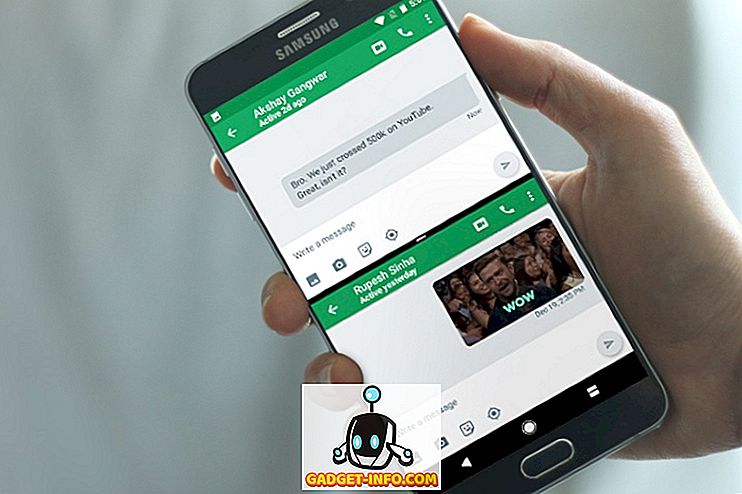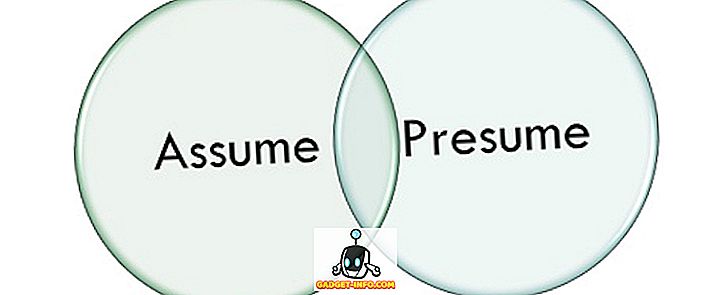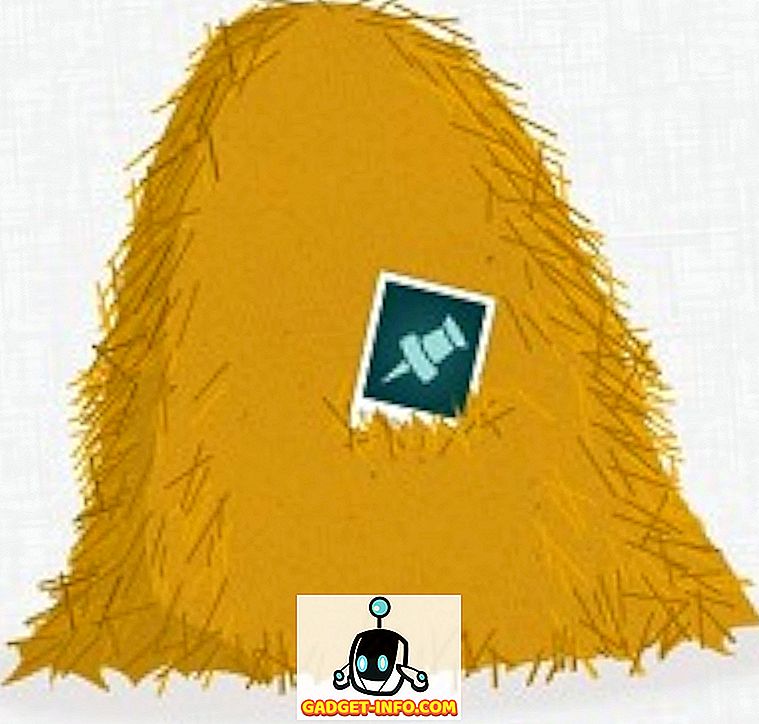Det finnes mange videoredigeringsprogrammer på skrivebord, men de fleste er ganske dyre. Dette gjør profesjonelle nivåvideoredigeringsverktøy ganske utilgjengelige for de fleste brukere. Dette er akkurat det stedet VSDC videoredigeren er ute etter. Programvaren tar sikte på å være et profesjonelt nivå videoredigerer, men til en pris som de fleste vil være villige til å betale - en gratis en. Det vil si, med mindre du vil eksportere ved hjelp av maskinvareaccelerasjon, eller leter etter en av de avanserte funksjonene som den tilbyr. I så fall må du utelukke $ 19, som fortsatt er rimeligere enn de fleste videoredigerere. Så, hvordan fungerer VSDC Video Editor virkelig, i form av en gratis videoredigerer med profesjonelle nivåverktøy?
VSDC Video Editor: Grensesnitt
Søknaden åpnes i et vindu som ser datert ut, men med ikoner som klart implementerer materialdesignspråk. Som er det som gjør det ganske vanskelig å se på. Det hjelper heller ikke at hovedskjermbildet har dedikert lik (om ikke mer) plass til " Bli kjent med toppfunksjoner " -delen, da den må " Start Project Now " (som er det de fleste ville være interessert i ).
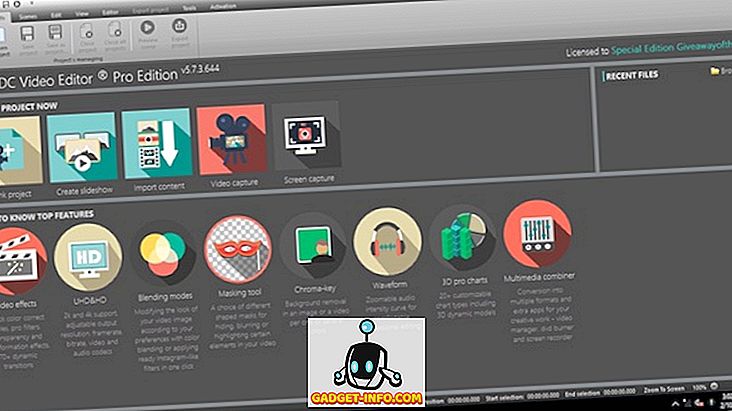
For hva det er verdt, selv om det kan ta deg et par ekstra sekunder for å finne de alternativene du trenger å klikke på, når du kommer forbi det, kommer kraften til VSDC til forkant. Det som kan virke som en ufriendlig brukergrensesnitt på ansiktet, skjuler faktisk litt kraft . Og for et verktøy som er gratis å bruke (eller $ 19 hvis du vil ha maskinvareakselerasjon, og arbeidene), er det kraftigere enn jeg hadde forventet å være. Men vi kommer til det senere. Navigere VSDC brukergrensesnittet er ganske oppgave. Men med riktig navngitte faner, og velkalte funksjonsknapper, er det bare et par minutter å se seg rundt å finne ut hvordan du kan jobbe med ditt første prosjekt. Legg til det som "Bli kjent med toppfunksjoner " -panelet, og du kan raskt lære deg rundt VSDC .
VSDC Video Editor: Funksjoner
Så langt som funksjoner går, er VSDC ikke slash . Appen kommer med noen virkelig flotte funksjoner, som lett kan håndtere nybegynner, til et litt avansert redigeringsprosjekt. Jeg måtte legge inn omtrent 10 minutter i alternativene, for å finne ut hvordan ting flommet. Jeg vil anbefale et dummy-prosjekt for at du skal gjøre noen prøve- og feilredigering på, mens du lærer grunnleggende om programvaren.
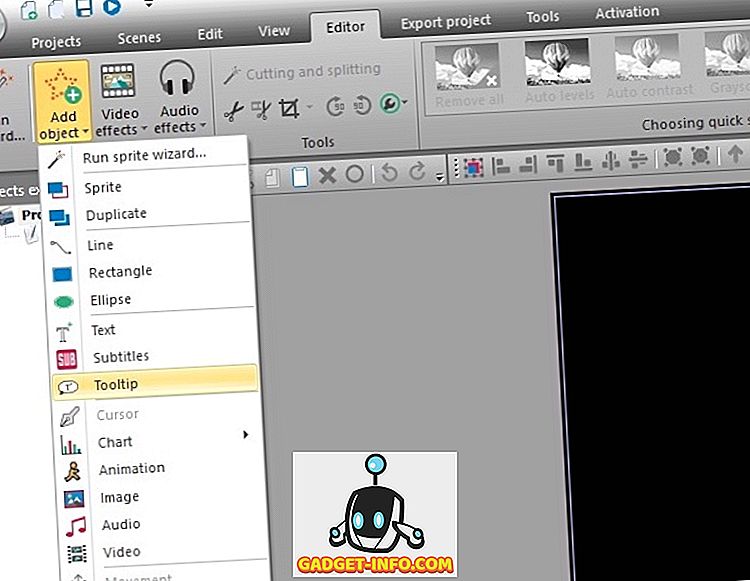
VSDC Video Editor leveres med funksjoner som tilbyr et grunnleggende, til et avansert nivå av redigeringsfunksjoner, og med muligheten til å importere videoer i nesten alle mulige format, er det en veldig god programvare. Det er viktig å nevne at VSDC selv kan importere HEVC H.265 kodede videoer, noe som er veldig bra. Bredt kategorisert, noen av de viktigste funksjonene som tilbys i VSDC er:
1. Grunnleggende redigering
- Velg Alle, Klipp, Kopier, Lim inn og Slett
- Skjære og splitte videofiler
- Roterende videofiler
- Flytter lag opp og ned
- Opprette Objektgrupper og Oppheve Objekter
- Legge til tekstbokser
- Legge til bilder
2. Avansert redigering
- Videojusteringer som Gamma, Fargetone, Metning
- Justere bitoppløsningen til videoer
- Justere lysstyrken på videoer
- Transformasjon av videoklipp, for eksempel:
flip
skew
Resample
Zoom - Legge til spesiell FX
- Legge til overganger
VSDC Video Editor: Eksporteringsalternativer
Når du er ferdig med å redigere videoen din, vil du utvilsomt vil eksportere den til et format du kan laste opp på YouTube, eller brenne til en DVD, etc. Også VSDC skuffer ikke.
Når du navigerer til "Eksporter prosjekt" -fanen i VSDC, vil du få en rekke alternativer. VSDC støtter en rekke forskjellige medieenheter, output videoformater, samt kodeker og profiler som du kanskje vil bruke til å eksportere videoen. Du kan velge mellom ulike medieenheter, for eksempel PC, Web, iPhone og DVD. Dette påvirker hvilke typer profiler du kan velge for eksport av videoen, så hvis du velger DVD, vil du se profiler som er NTSC-kompatible eller PAL-kompatible, etc. Så langt som videoformater går, tilbyr VSDC de vanligste, sammen med et par uvanlige formater du kan gå med. Formatene som AVI, MPG, MKV er tilgjengelige, og det er også formater som SWF, FLV og RM .
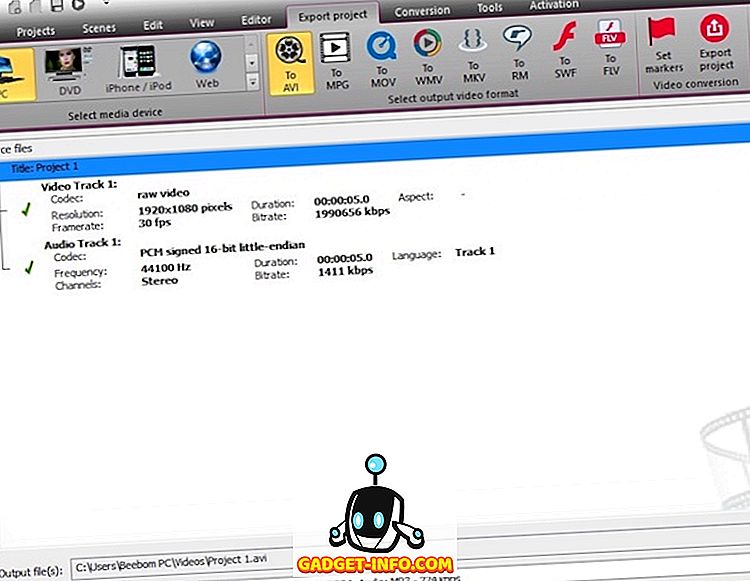
Du kan også sette markører i videoen, hvis du vil. En ting du vil merke umiddelbart, er det faktum at profilene er tilgjengelige, er alle H.264 kodet. Så, hva hvis du eksporterer en 4K-video, og du trenger det til å være en HEVC H.265-kodet fil? Vel, VSDC kan også gjøre det. Alternativet er tilgjengelig som kodeken som skal brukes til utgangsvideoen, og du får tilgang til disse detaljene ved å dobbeltklikke på et hvilket som helst element i " Filens informasjon " nederst i vinduet.
Hvor VSDC vant meg over, var i mengden konfigurerbarhet de eksportalternativene som tilbys . En gratis programvare (med en $ 19 Pro lisens) som tilbyr et så uttømmende sett med kodeker, og profiler er definitivt noe interessant. Sammenlign det med andre "profesjonelle videoredigeringspakker" som Final Cut Pro ($ 299, 99), eller Sony Vegas ($ 599, 95), og du forstår akkurat hva VSDC Video Editor tilbyr på $ 19.
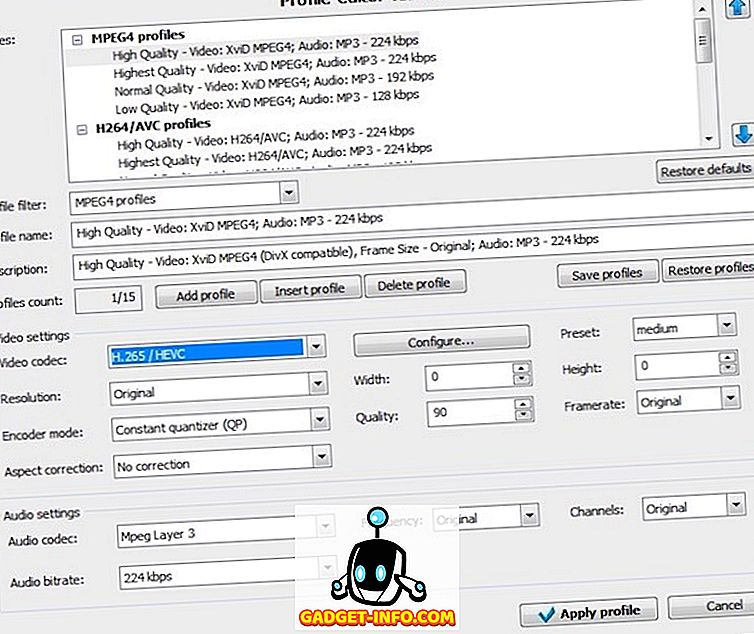
Innenfor " Profileditor " kan du velge en rekke ting, for eksempel:
- Profilfilter : Du kan velge MPEG4, H.264 / AVC, og til og med Lossless Profiler
- Video Codec : Alternativene er tilgjengelige fra Lossless JPEG til H.265 / HEVC, sammen med VP 60, VP 61 (både avanserte og høye skarphetsprofiler)
- Kodemodus : Konstant Quantizer, Konstant Rate Factor, Målfilstørrelse, etc.
- Audio Codec : MPEG Layer 3, PCM, a-LAw, AC3, AAC, etc.
- Frekvens: Original, eller alt fra 8000 til 48000
- Lydbithastighet: 32kbps til 320kbps
Denne mengden kontroll over den eksporterte filen, er noe jeg fant veldig hyggelig i en programvare som er gratis å bruke, og det er nettopp derfor at $ 19 Pro-lisensen er noe du kanskje bør vurdere å kjøpe.
Bedømmelsen: En kraftig, men likevel gratis videoredigerer
VSDC Video Editor er en veldig kraftig videoredigerer, og i det prisklasse den tilbys i (gratis, $ 19 Pro lisens), er det kanskje en av de beste videoredigererne du kan få. Jo, grensesnittet er ikke så godt gjennomtenkt, men den rene mengden kontroll denne programvaren tilbyr over videofilen du redigerer, er bare fantastisk. Tross alt, på slutten av dagen, er formålet med programvaren ikke å "se bra ut", men gjør det bra, hvilket VSDC virkelig gjør. Faktisk kan jeg sammenligne dette med profesjonelle verktøy som Final Cut Pro, Adobe Premiere Pro og andre, men til en pris som ikke ville skade lommeboken din, og lar deg våge deg inn i verden med videoredigering uten mye investering.
Som alltid, gi oss beskjed om dine tanker om VSDC Video Editor, og om du synes det er en god gratis videoredigerer å bruke. Du kan også fortelle oss om din erfaring med andre gratis videoredigeringsverktøy, i kommentarfeltet nedenfor.